ipad pro 12.9 屏幕失灵
19年4月买的ipad pro12.9,刚拿到手的时候【大小写切换键】就经常失灵。现在屏幕经常性断触。大家有这个问题吗?
准备过两天去苹果维修站做个检测。
iPad Pro, iOS 12
19年4月买的ipad pro12.9,刚拿到手的时候【大小写切换键】就经常失灵。现在屏幕经常性断触。大家有这个问题吗?
准备过两天去苹果维修站做个检测。
iPad Pro, iOS 12
就 iPhone、iPad 或 iPod touch 上的显示屏问题获取协助
了解如果您遇到显示屏问题或触摸屏没有响应,该怎么做。
将您设备的显示屏与以下图像之一进行比较,然后了解如何解决具体问题。如果没有在下方看到您遇到的问题或者需要更多协助,请联系 Apple 支持,或者携带您的设备前往 Apple Store 商店或 Apple 授权服务提供商处。
如果您的显示屏对触控操作没有响应
如果显示屏或显示屏的一部分没有响应,您可能需要强制重启设备。请按照以下步骤操作:
如果显示屏仍对触控操作没有响应,请联系 Apple 支持。

如果您的显示屏过于灵敏或间歇性响应触控操作
如果您的显示屏过于灵敏或者无法正常对触控操作做出响应,请按照以下步骤操作:
如果显示屏的一部分对触控操作没有响应、间歇性响应,或者即使没有进行触控操作也会响应,请联系 Apple 支持。

如果屏幕显示黑屏或设备无法开机
如果屏幕显示黑屏或其他单一颜色,或者如果您无法开启设备,请了解该怎么做。
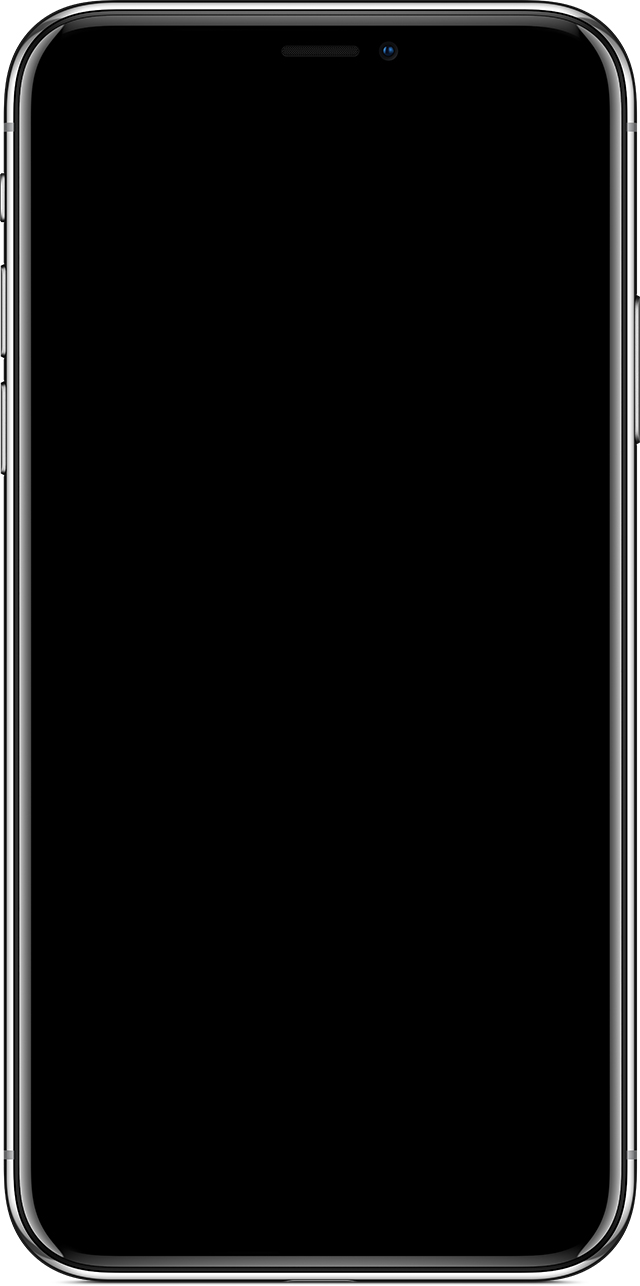

如果您看到“连接 iTunes”屏幕
如果您的显示屏显示“连接 iTunes”屏幕,请了解该怎么做。


如果您的显示屏过暗或过亮
了解如何在您的设备上调节显示设置。


如果显示屏上的图标过大
如果显示屏上的图标过大,可能是图标被放大了。了解如何在您的 iPhone、iPad 和 iPod touch 上调节缩放设置。
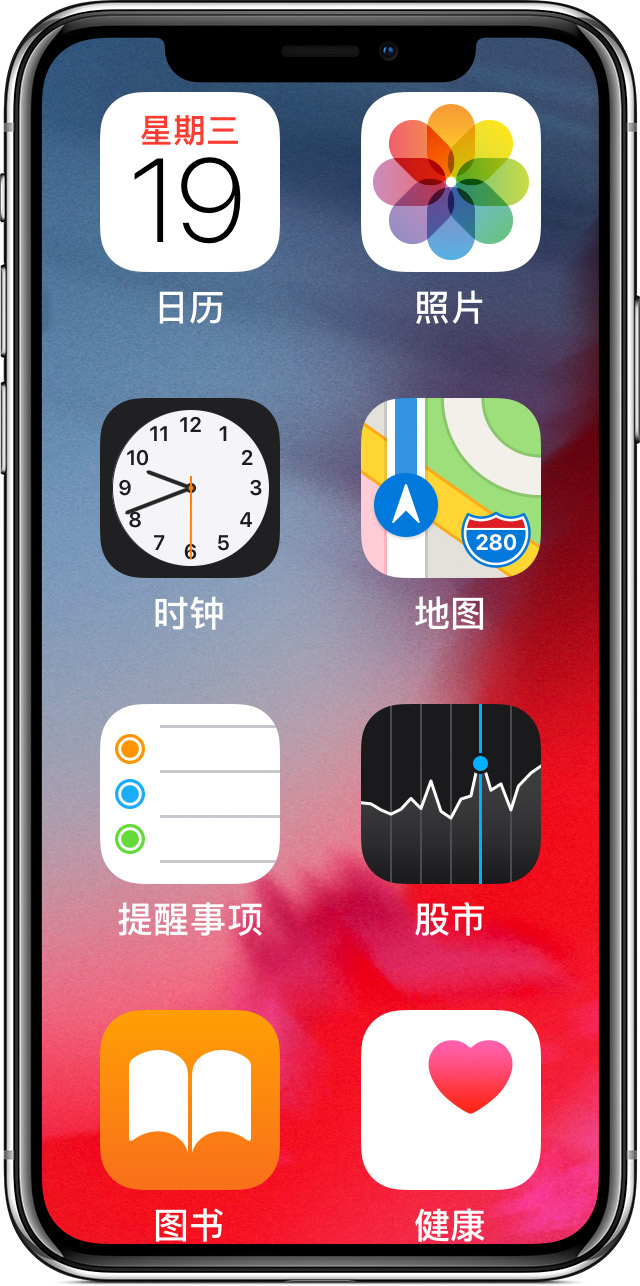

如果显示屏上的颜色出现失真
如果显示屏上的颜色看起来失真,您可能需要调节色彩滤镜。了解如何在您的 iPhone、iPad 或 iPod touch 上使用“显示调节”。
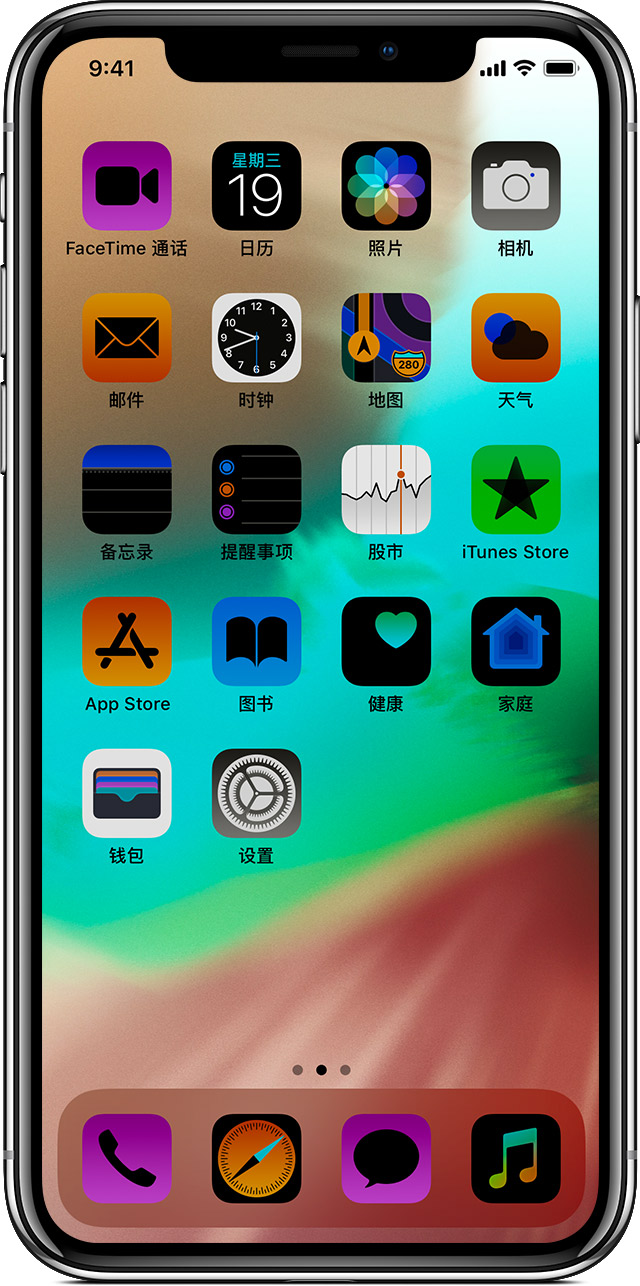

了解如果您的 iPhone 屏幕破裂或破碎,或者 iPad 屏幕破裂或破碎,该怎么做。
如果您遇到的问题没有列出或者需要更多协助,请联系 Apple 支持,或者携带您的设备前往 Apple Store 商店或 Apple 授权服务提供商处。
进一步了解 iPhone X 及更新机型的显示屏。
就 iPhone、iPad 或 iPod touch 上的显示屏问题获取协助
了解如果您遇到显示屏问题或触摸屏没有响应,该怎么做。
将您设备的显示屏与以下图像之一进行比较,然后了解如何解决具体问题。如果没有在下方看到您遇到的问题或者需要更多协助,请联系 Apple 支持,或者携带您的设备前往 Apple Store 商店或 Apple 授权服务提供商处。
如果您的显示屏对触控操作没有响应
如果显示屏或显示屏的一部分没有响应,您可能需要强制重启设备。请按照以下步骤操作:
如果显示屏仍对触控操作没有响应,请联系 Apple 支持。

如果您的显示屏过于灵敏或间歇性响应触控操作
如果您的显示屏过于灵敏或者无法正常对触控操作做出响应,请按照以下步骤操作:
如果显示屏的一部分对触控操作没有响应、间歇性响应,或者即使没有进行触控操作也会响应,请联系 Apple 支持。

如果屏幕显示黑屏或设备无法开机
如果屏幕显示黑屏或其他单一颜色,或者如果您无法开启设备,请了解该怎么做。
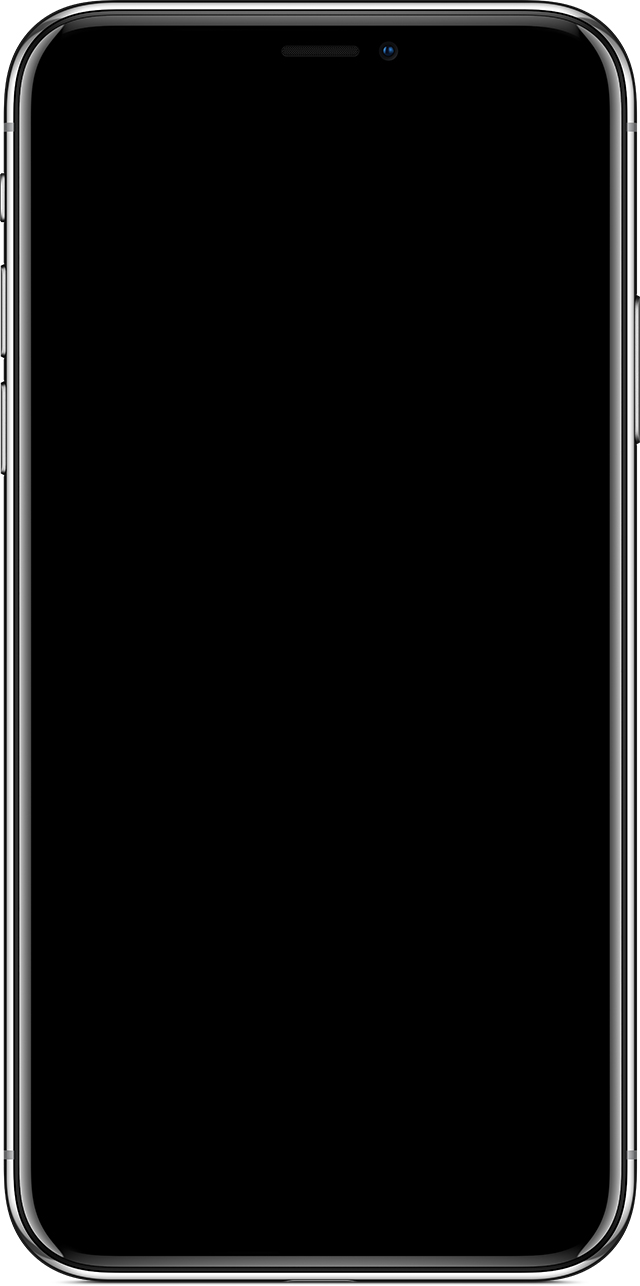

如果您看到“连接 iTunes”屏幕
如果您的显示屏显示“连接 iTunes”屏幕,请了解该怎么做。


如果您的显示屏过暗或过亮
了解如何在您的设备上调节显示设置。


如果显示屏上的图标过大
如果显示屏上的图标过大,可能是图标被放大了。了解如何在您的 iPhone、iPad 和 iPod touch 上调节缩放设置。
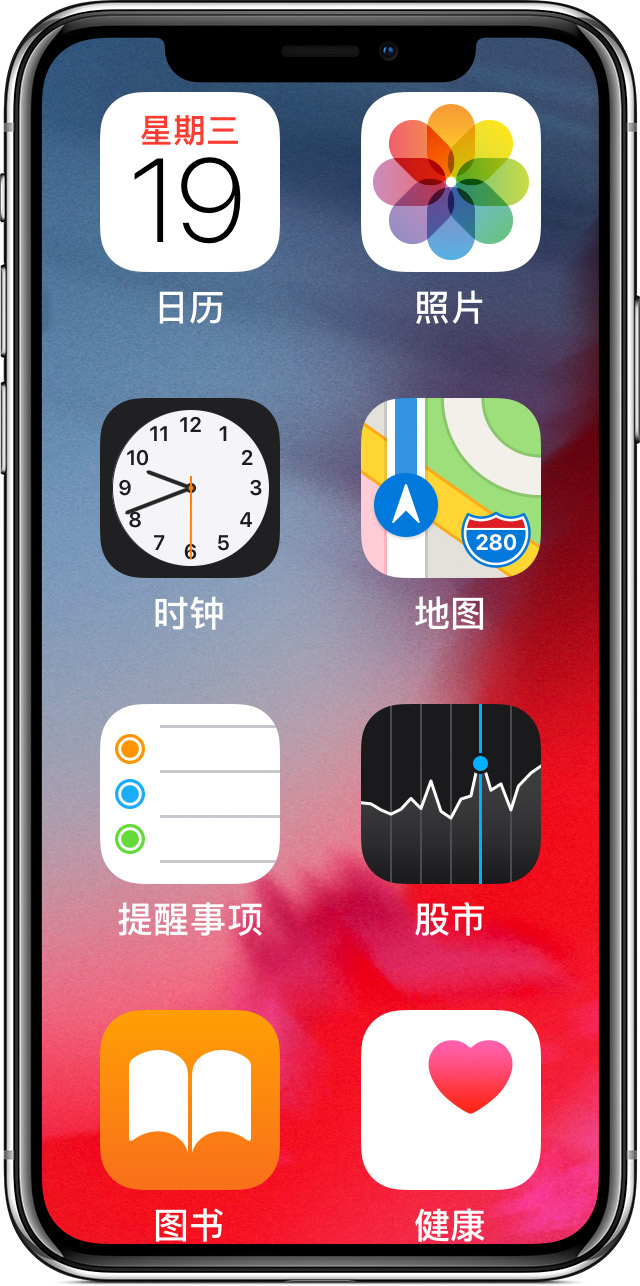

如果显示屏上的颜色出现失真
如果显示屏上的颜色看起来失真,您可能需要调节色彩滤镜。了解如何在您的 iPhone、iPad 或 iPod touch 上使用“显示调节”。
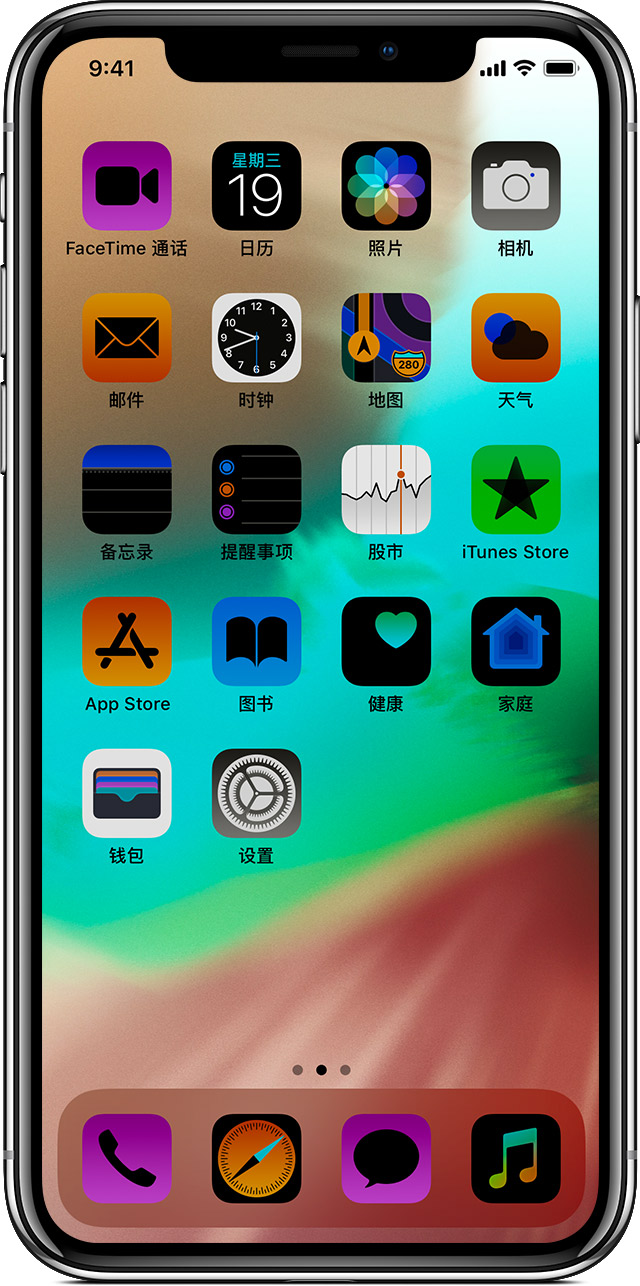

了解如果您的 iPhone 屏幕破裂或破碎,或者 iPad 屏幕破裂或破碎,该怎么做。
如果您遇到的问题没有列出或者需要更多协助,请联系 Apple 支持,或者携带您的设备前往 Apple Store 商店或 Apple 授权服务提供商处。
进一步了解 iPhone X 及更新机型的显示屏。
那就去做个检测排除问题吧。其次升级iOS最新版本。
强制重新启动设备。请按照以下步骤操作:
还原所有设备
备份数据连接ITunes更新或恢复系统
可参考
如果您的 iPhone、iPad 或 iPod touch 开不了机或死机怎么办 - Apple 支持
如何备份您的 iPhone、iPad 和 iPod touch - Apple 支持
从备份恢复 iPhone、iPad 或 iPod touch - Apple 支持
就 iPhone、iPad 或 iPod touch 上的显示屏问题获取协助 - Apple 支持
如果问题未解决致电Apple支持协助或预约检测400-666-8800,或选择自助协助联系Apple支持前往 Apple Store 商店或 Apple 授权服务提供商处检测
ipad pro 12.9 屏幕失灵